那是什么?您不喜欢Windows 10的外观和行为方式吗?我们无法想象为什么–操作系统经过了广泛的测试,被广泛认为是市场上最稳定,最有趣的平台。
好吧,我们在开玩笑。如果要更改Windows的外观和行为方式,请继续阅读。这些是自定义Windows 10的最佳工具。
1。定制器上帝
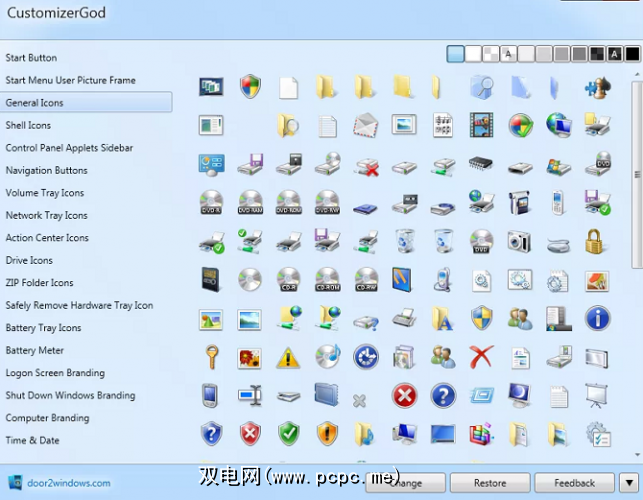
与Windows 7、8和10兼容的定制器上帝应该是您更改Windows 10中图标外观方式的首选工具。
“开始"菜单,任务栏,驱动器,电池,登录屏幕,时间和日期以及更多的内容都有新图标。
该应用程序也易于使用。您不需要任何专业知识,只需将其安装在系统上并开始进行调整即可。
下载:Customer God(免费)
2。 TweakNow PowerPack
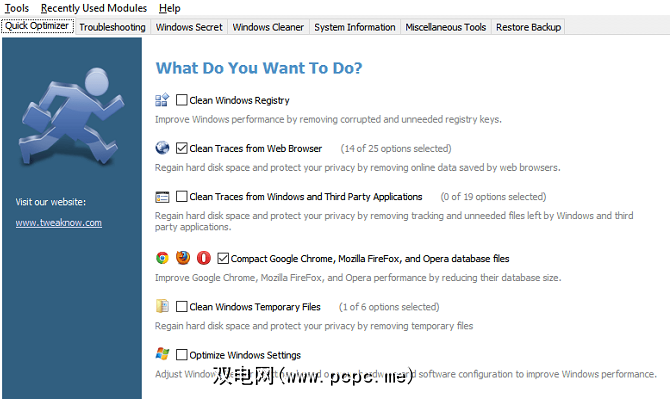
TweakNow PowerPack更适合于自定义Windows 10的行为方式,而不是其外观。
例如,您可以设置一个自动关闭功能,将其关闭您的计算机在特定时间,优化系统的RAM使用率以及为CPU密集型应用程序创建特殊的快捷方式,这些快捷方式可以自动分配最高的CPU优先级并释放足够的RAM。
>“虚拟桌面"模块可帮助您设置四种自定义设计的桌面配置,这些配置可与您的心情和工作要求相匹配。
还有一个菜单,其中隐藏了超过 100个菜单Windows设置,注册表清理程序(应谨慎使用)和重新启动的启动管理器。
下载:TweakNow PowerPack(免费)
3。 Winaero Tweaker
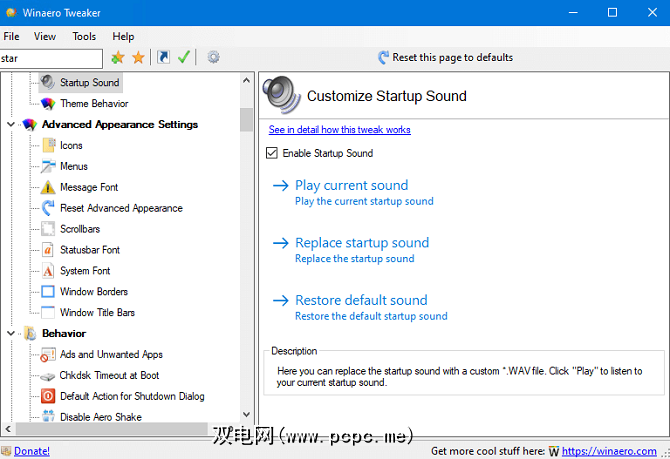
Winaero Tweaker是Windows 10的调整工具。它已经将几个旧的独立Winaero定制应用程序整合到一个界面中。
该软件具有大量功能,在本文中没有列出太多功能。以下是一个小示例,可让您大致了解:
除了Windows 10外,该应用程序还与Windows 7和Windows 8兼容。该应用程序仍在积极开发中,新版本每三到四个月推出一次。
下载:Winaero Tweaker(免费)
4。 Ultimate Windows Tweaker
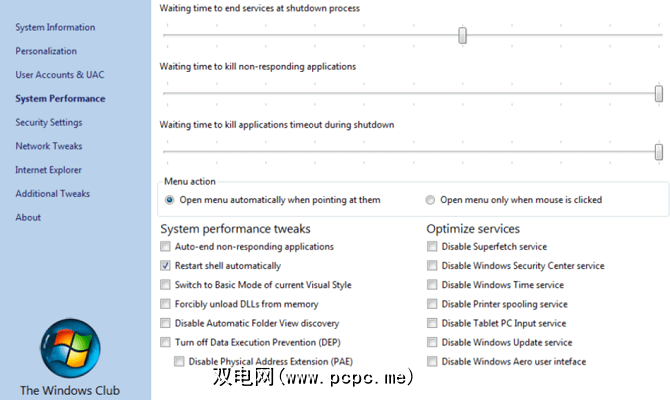
Ultimate Windows Tweaker是一款轻巧的(495KB)便携式Windows应用程序,可用于自定义Windows 10(以及Windows 7和8)。
确实,它是您会发现的最佳Windows 10自定义工具之一;它提供了超过 200个Windows调整供您使用。您会发现隐私调整,安全调整,性能调整,上下文菜单调整,搜索调整等等。
除了上述所有功能之外,Ultimate Windows Tweaker还可以作为Windows 10任务栏自定义的两倍软件。例如,它可以让您更改电池,日期和时间以及音量的布局,并显示或隐藏“常用"文件夹和“最近"文件。
下载:Ultimate Windows Tweaker(免费)
5。任务栏调整器
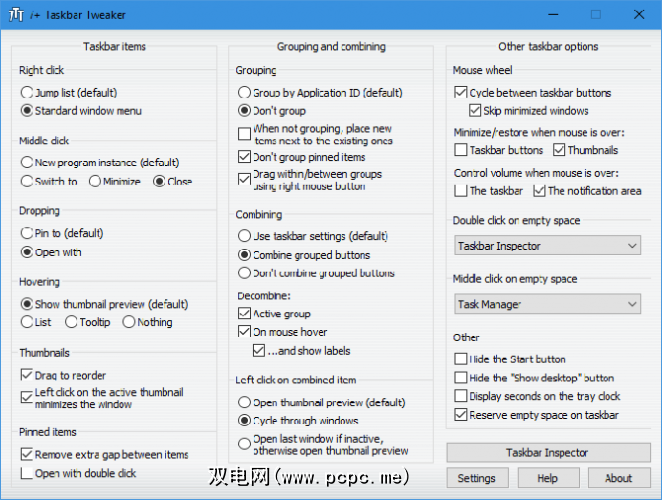
尽管Ultimate Windows Tweaker允许您对任务栏进行一些更改,但是如果您想要更全面的控制,请查看任务栏调整器。这是最好的Windows 10任务栏自定义应用程序。
该应用程序与本机Windows 10任务栏配置工具有少量的交叉,但是无法通过灵活地使用Windows 10任务栏配置工具来实现。注册表或使用Windows自己的设置。
Taskbar Tweaker提供的一些任务栏自定义包括:
下载:任务栏Tweaker(免费)
6。文件夹标记
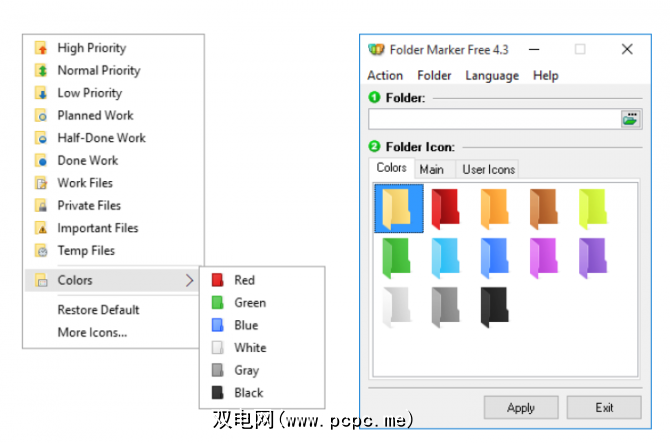
文件夹标记既涉及生产力,也涉及定制。简而言之,它使您只需单击一下鼠标即可对文件夹进行颜色编码。
但选项并不仅限于此-您还可以将文件夹设置为高优先级,低优先级,已完成,重要和私有。如果您正在处理具有大量共享文件和文件夹的大型项目,那么这是处理任务的一种好方法。
该应用程序还可以一次处理多个文件夹并可以进行设置
付费版本添加了一些功能,例如将选定的图标应用于所有子文件夹并添加自定义图标。
下载:文件夹标记(免费,提供高级版本)
7。雨量计
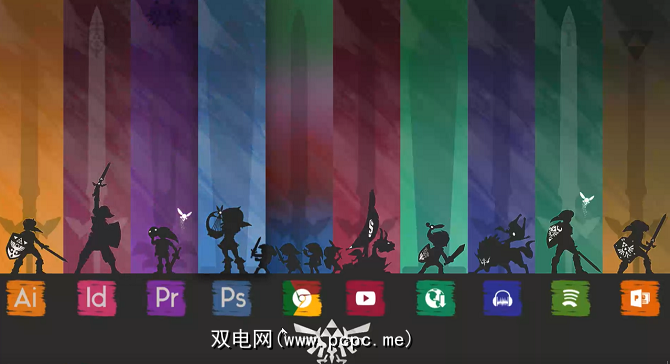
警告:雨量计有点像兔子洞。一旦掌握了该应用程序并学习了如何根据需要对其进行定制,就很难停止摆弄并创建自己独特的Windows 10 mod。尽管如此,如果您正在寻找自定义Windows 10桌面的方法,没有更好的工具。
Rainmeter致力于“皮肤"的概念-但这有点误导性。实际上,皮肤可以像日历小部件一样简单,也可以像全新的桌面一样复杂,可以显示从网络使用情况到最新新闻的所有内容。
有一些默认的Rainmeter皮肤可供初学者使用。为了获得最佳体验,您需要学习如何使用此终极Windows 10微调器创建自己的自定义外观。
下载:Rainmeter(免费)
8。 UltraUXThemePatcher
您可能已经阅读了有关Windows 10的最佳亮色主题和Windows 10的最佳暗色主题的文章。
有些设计非常时髦-但需要一些设计外部加载项才能正常工作。 Windows无法与不是直接来自Microsoft Store的第三方主题配合使用。
UltraUXThemePatcher是使用第三方主题时最需要的工具。鉴于应用程序的性质,它将修改您的系统文件。在继续操作之前,请确保对重要数据进行了完整备份,并创建了系统还原点。
下载:UltraUXThemePatcher(免费)
自定义Windows 10也是一种耐心练习。如果您找不到本文所要查找的内容,请不要担心。我们已经在网站上的其他地方为Windows的特定部分编写了许多工具。
无论您是要带回桌面小工具,更改登录屏幕消息,还是创建自己的交互式墙纸,我们都
标签: “开始"菜单 Windows 10 Windows自定义 Windows任务栏 Windows技巧







